
原图可能雨点很小,天空部分比较亮。要渲染下雨的感觉还需要把背景压暗,色调调灰一点。这些作者都有详细说明。其中雨丝的制作比较重要,照片的点睛之处,大家可以参考相关制作雨丝的教程。
原图

最终效果

1、打开原图素材,创建色相/饱和度调整图层,选择黄色,再用吸管吸取草的颜色,降低饱和度参数设置如下图。
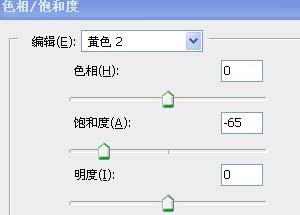
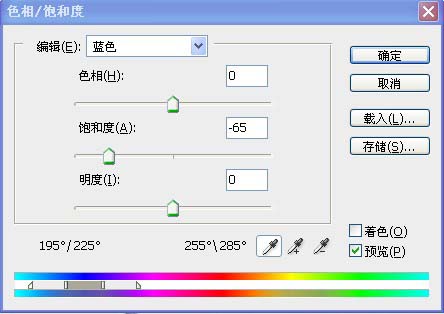
2、创建曲线调整图层,对RGB及蓝色进行调整,参数设置如下图。
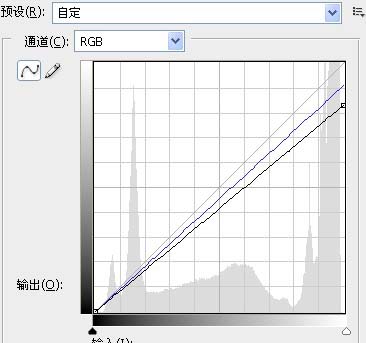
3、创建色阶调整图层,参数设置如下图。
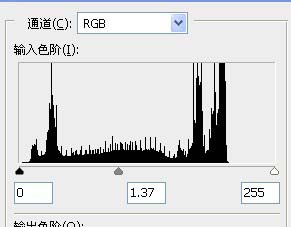

原图可能雨点很小,天空部分比较亮。要渲染下雨的感觉还需要把背景压暗,色调调灰一点。这些作者都有详细说明。其中雨丝的制作比较重要,照片的点睛之处,大家可以参考相关制作雨丝的教程。
原图

最终效果

1、打开原图素材,创建色相/饱和度调整图层,选择黄色,再用吸管吸取草的颜色,降低饱和度参数设置如下图。
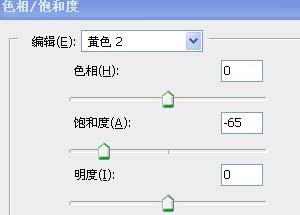
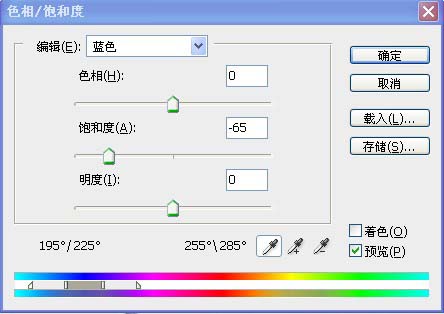
2、创建曲线调整图层,对RGB及蓝色进行调整,参数设置如下图。
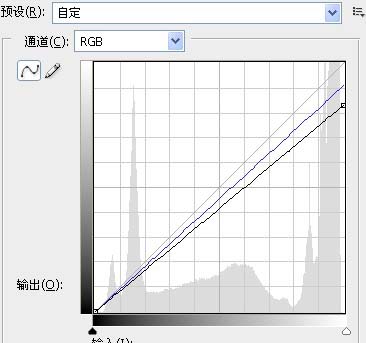
3、创建色阶调整图层,参数设置如下图。
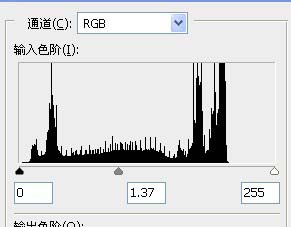
上一篇:ps给可爱的女生美女和装饰